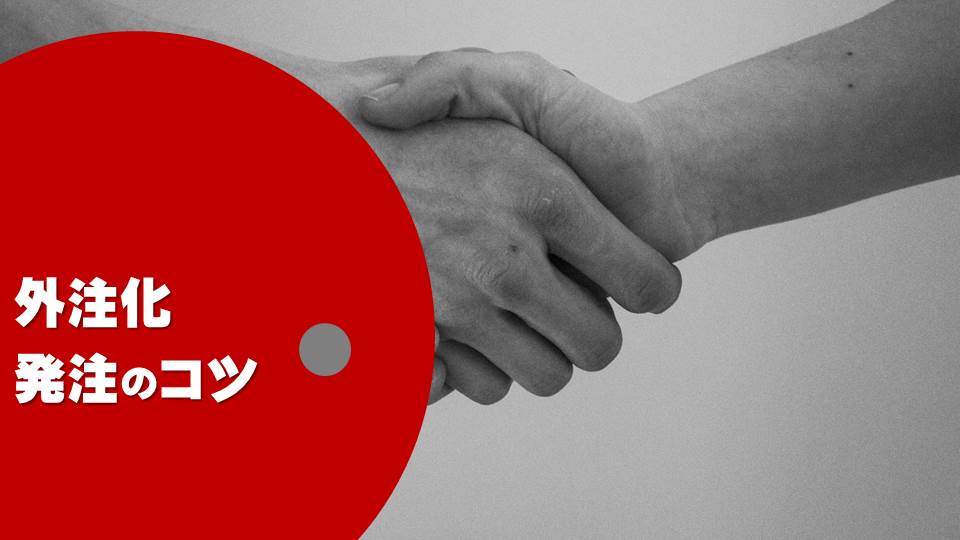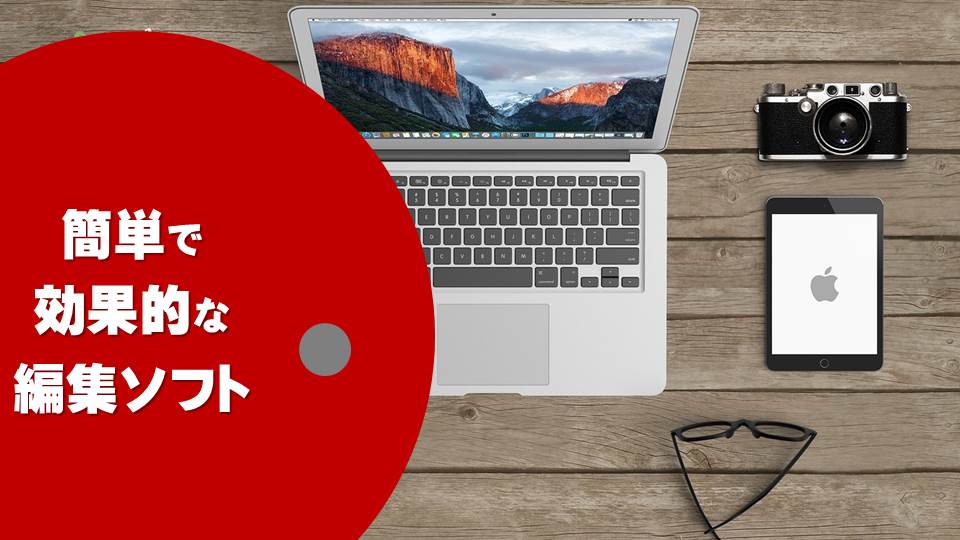簡単で効果的な編集ソフト
YouTubeで新規客を集客する方法4-6
こんにちは。
亀井です。
今回のテーマは、簡単で効果的な編集ソフトについて解説します。
このビデオを見ることであなたは、動画編集の際に使う簡単で効果的な編集ソフトについて理解できるようになります。
これから動画を制作するうえで、編集ソフトを使いこなすことはとても大切になりますので、ぜひ最後までご視聴ください。
それでは、張り切って行きましょう!
動画の制作時に使う編集ソフトは、
プレゼンテーションソフト
スクリーンレコードソフト
音声レコーディングソフト
動画編集ソフト
があります。
動画の編集ソフトと聞くと難しく考えるかもしれませんが、すでにあなたの持っているパソコンやタブレットには動画編集ソフトがインストールされていることがあります。
それでは、それぞれについて解説します。
まず、プレゼンテーションソフトですが、Windows、MacともにGoogleスライドをはじめ多くの無料ソフトが使えます。
Windowsの場合は、有料のソフトになりますがPowerPointがお勧めです。
Macの場合は、keynoteが無料で使えます。
まずは今使っているパソコンで使用できるプレゼンテーションソフトを使ってみてください。
次にスクリーンレコードソフトですが、Windows、Macともに有料ソフトのCamtasiaがお勧めです。
Windowsの場合は、Camstudioが無料で使えます。
Macの場合は、Quick Time Playerなどが無料で使えます。
まずは今使っているパソコンで使用できるスクリーンレコードソフトを使ってみてください。
次に音声レコーディングソフトですが、Windows、Macともに無料で使えるAudacityがお勧めです。
Macの場合は、Garagebandが無料で使えます。
まずは今使っているパソコンで使用できる音声レコーディングソフトを使ってみてください。
最後に動画編集ソフトですが、Windows、Macともに無料で使えるのがVideoPadです。
Windowsの場合は、Windows Movie Maker、Camstudioが無料で使えます。
Macの場合は、iMovieが無料で使えます。
まずは今使っているパソコンで使用できる動画編集ソフトを使ってみてください。
なお、私が使用している編集ソフトですが、
プレゼンテーションソフトはPowerPoint、
スクリーンレコードソフトはCamtasia
音声レコーディングソフトはAudacity
動画編集ソフトはCamtasiaを使っています。
まずは、無料のものを使ったり、有料の編集ソフトの無料期間を利用して、自分にあった編集ソフトを探すことをお勧めします。
まずは、あなたのパソコンで使える編集ソフトを使ってみましょう!
という事で、今回の講座は以上となります。
QUEST
それでは、今回のYouTube Video Challengeです。
STEP1
使う編集ソフトを検討してください
STEP2
編集ソフトをダウンロード、または購入してください
STEP3
編集ソフトを使ってみてください
STEP4
今回のビデオの感想や気付きをシェアしてください。
動画編集と聞くと難しく思うかもしれませんが、編集ソフトは使ってみると意外と簡単なものが多くて驚きますので、まずはとにかく使ってみてください。
それでは、最後までご視聴していただき、誠にありがとうございました。
NEXT
次は、
『外注化発注のコツ』
をご視聴ください。